Возможность записи звука со встроенного микрофона имеется во всех современных мобильных телефонах. На андроид-смартфонах Xiaomi и Redmi эта опция тоже присутствует. Для того чтобы можно было ею пользоваться в MIUI, предлагается бесплатное стоковое приложение, которое называется «Диктофон». Посредством диктофона можно записывать не только голос, но и музыку, окружающие звуки, телефонные разговоры. Работает приложение очень просто. Если вы еще никогда им не пользовались и у вас есть вопросы, вы найдете ответы в этой статье.
- Как записывать звук на телефоне Xiaomi
- Как настроить диктофон
- Как записать телефонный разговор на Xiaomi
- Для чего и как ставить метки в диктофонные записи
- Где хранятся записи диктофона на Xiaomi
- Можно ли переименовать файлы диктофонных записей
- Как экспортировать диктофонные записи на компьютер
- Как делиться голосовыми заметками
- Как объединить несколько голосовых заметок в одну
- Возможные проблемы
- Ответы на вопросы
Как записывать звук на телефоне Xiaomi
Неважно, какая именно у вас модель, Redmi Note 8 Pro или Mi 9, порядок действий будет одинаковым для всех телефонов. Тапом откройте на домашнем экране папку «Инструменты». В ней собраны многие полезные инструменты и утилиты, например такие, как «Часы», «Почта», «Калькулятор», «Компас», «Сканер», «Ассистент» и др. Сейчас нам нужен именно «Диктофон», он тоже хранится в «Инструментах». При запуске приложения открывается экран, в нижней части которого три кнопки. С их помощью производится управление основными функциями диктофона на телефоне Ксиоми:
- при нажатии на среднюю кнопку стартует запись; если нажать на нее еще раз, запись будет поставлена на паузу. Это будет именно пауза, а не полная остановка записи. При выходе из паузы звук будет записываться в тот же файл, а после остановки – в новый;
- остановить процесс/финализировать/сохранить готовый файл можно нажатием на кнопку «Стоп», которая располагается слева;
- правая кнопка используется для расстановки меток или для открытия папки, в которую отправляются все сохраненные на Сяоми звуковые или голосовые записи, сделанные на диктофон.
Как настроить диктофон
Для настройки параметров записи звука на главном экране «Диктофона» есть отдельное меню. Чтобы в него войти, нажмите иконку в виде шестеренки, она находится вверху справа.
Опции для тонкой настройки рекордера позволяют включать и выключать для воспроизведения звука разговорный динамик, использовать световую индикацию записи, когда телефон заблокирован, отключить все звуки, выбрать режимы и качество записи. Необходимо иметь в виду, что набор настроек на разных моделях «Редми» и «Ксиаоми» может отличаться.
Всего доступно четыре режима записи: музыка, голос, интервью и HD. Технически под режимами подразумевается активация различных программных алгоритмов, которые для улучшения качества записываемого аудиофайла позволяют, например, задействовать шумоподавление или технологию HDR. Также качество можно настроить с помощью такого параметра, как битрейт. Чем больше битрейт, тем меньше будет потеря качества и будет лучше звучать аудио. В MIUI пользователь может выбрать низкий, средний и высокий битрейт.
Созданный с помощью «Диктофона» аудиофайл система сохраняет в формате MP3. Такие записи без проблем воспроизводятся на всех мобильных телефонах, во всех музыкальных приложениях и плеерах.
Как записать телефонный разговор на Xiaomi
Сразу включить диктофон при звонке на устройстве Сяоми не получится, хотя опция записи звонка на телефоне есть. Просто она по умолчанию отключена, и, чтобы включить ее, нужно выполнить несколько шагов:
- откройте приложение «Телефон» (панель набора номера);
- в нижней части окна найдите значок в виде трех горизонтальных черточек. Это «Меню»;
- в опциях меню нажмите на «Настройки», а затем «Запись вызовов»;
- в новом окне внесите нужные вам коррективы.
Можно включить уведомления о записи вызова или активировать автоматическую запись звонков. Также можно выбрать, записывать ли вызовы со всех телефонных номеров или только те, что поступают с избранных.
Для чего и как ставить метки в диктофонные записи
Хоть стоковый «Диктофон» и представляет собой бесплатную утилиту, с помощью которой можно записывать звуки, музыку или голос безо всяких ограничений, но, когда аудиофайл получается слишком длинным, без меток не обойтись. Иногда требуется найти в длинной записи нужный отрезок, и вот тогда помогают сделанные метки. Их можно расставлять сразу, пока диктофон пишет, или при прослушивании уже сохраненного файла.
Где хранятся записи диктофона на Xiaomi
Все записи, которые сделаны на диктофон вашего Xiaomi или Redmi, вы найдете или на внешней карточке (SD/MIUI/sound_recorder/), или во внутренней памяти (SD card/MIUI/sound_recorder/) устройства. Можно узнать, где они хранятся, более точно. Для этого откройте «Диктофон», тапните по значку папки, который находится в правом верхнем углу экрана, там и лежат файлы с записями. Вы увидите список файлов MP3, именами которых будут даты, в которые были сделаны записи. Самая верхняя строка – это местоположение аудио.
Можно ли переименовать файлы диктофонных записей
Вместо стандартных имен, которые задаются каждому файлу автоматически, вы можете присваивать свои названия. На главном экране приложения «Диктофон» тапните правую кнопку и откройте список всех ваших голосовых заметок и звуковых файлов. Выберите один из них и долгим нажатием откройте дополнительное меню, в котором есть опции «Переименовать», «Удалить» и «Отправить». Выберите пункт «Переименовать» и введите новое название для файла.
Как видите, кроме переименования, вы также можете удалять и посылать свои диктофонные записи на другие устройства или сервисы.
Как экспортировать диктофонные записи на компьютер
Существует несколько различных способов, которыми можно передать файлы, сделанные с помощью диктофона, на ПК или на «Мак». Например, можно подключить телефон к компьютеру по USB, а затем найти нужную папку на телефоне через проводник Windows или Mac, после чего скопировать записи на жесткий диск. Еще один способ – это сначала найти и выбрать записи на Xiaomi, которые вы хотите экспортировать, затем выбрать опцию «Отправить» и отметить в качестве вариантов отправки Bluetooth или электронную почту. Таким образом аудио тоже попадет с телефона на компьютер.
Вообще, проводным и беспроводным способом можно отправлять с Xiaomi на ПК практически любые типы файлов: изображения, видео, музыку, текстовые и голосовые заметки. Более новым способом является отправка разного типа документов и контента не на ПК, а в облачное хранилище (Dropbox, Google Drive, Яндекс.Диск и т. д.) или на личный FTP-сервер. Из облака пользователи могут загружать файлы на любое из своих устройств.
Как делиться голосовыми заметками
Кроме упомянутых выше облачных хранилищ и отправки по блютуз и емейл фотографий, документов и вообще любых других пользовательских файлов, Сяоми предлагает делиться информацией с остальными людьми, используя популярные мессенджеры и социальные сети – WhatsApp, Viber, WeChat, VK, «Одноклассники», «Фейсбук» и т. д.
Как объединить несколько голосовых заметок в одну
Можно ли на телефоне Сяоми сделать из нескольких записей один файл или, наоборот, обрезать запись с диктофона? К сожалению, в стандартном «Диктофоне» таких возможностей нет, и исправить что-то невозможно. Придется сначала выполнить экспорт аудио на компьютер, а затем уже на ПК редактировать звуковые файлы в специальной программе. Хотя, если скачать и установить на телефон приложение WavePad Audio Editor, Doninn AudioEditor, Audio MP3 Cutter Mix Cоnverter или что-то подобное, то никаких лишних действий по переброске файлов с одного устройства на другое и не потребуется.
Возможные проблемы
Иногда при первом запуске «Диктофона» случаются казусы: приложение работает некорректно или вообще не открывается. Все это происходит по той причине, что невозможно использовать диктофон без необходимых разрешений. Чтобы проверить разрешения, выполните переход:
«Настройки» > «Все приложения» > «Диктофон».
Найдите раздел «Разрешения приложений» и установите слайдеры, стоящие напротив всех пунктов (их четыре – «Контакты», «Микрофон», «Память» и «Телефон»), в активное положение. Теперь проблем в работе приложения быть не должно.
Ответы на вопросы








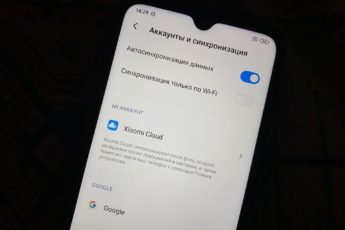

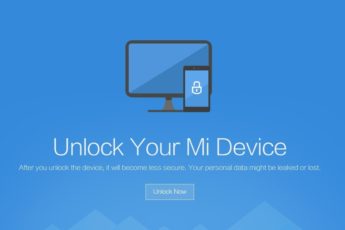

С какой стороны, сверху или снизу находится микрофон, которым записывает диктофон?
Сверху
Где хранятся записи диктофона на Xiaomi? Совсем всё неверно в Вашей статье. Если открыть проводником папку MIUI/sound_recorder Вы там ничего не найдёте, кроме “корзины”. В папочке .trash валяются файлики, которые Вы удалили! То есть записывали звук микрофоном, накосячили и решили файл не сохранять. Нажали кнопку “Удалить”. Все эти косяки отправляются в папку.trash. Больше ничего в папке sound_recorder Вы не найдёте!
Нужно открыть диктофон, затем список всех записанных файлов. Затем отметить их галочкой. После этого нажать внизу значок “Сохранить”. И выбрать папку на телефоне, куда они отправятся. Лучше всего организовать новую папочку и подписать её по желанию. Вот теперь в ней появятся все файлы, записанные микрофоном! Я просто измучилась, разыскивая все свои только что сделанные записи. Оказывается из диктофона их ещё раз нужно сохранить куда-нибудь! И ведь нигде, абсолютно нигде этой инфы нет.
Записи диктофона на Сяоми по умолчанию сохраняются во внутреннем хранилище MIUI/sound_recorder/call_rec и еще вариант в папке android -> data -> com.android.soundrecorder -> files
P.s. выше пост – это просто крик души, но не в верном направлении)))